
Зміст
У програмі тривимірного малювання 3D SketchUp передбачено принаймні два способи використання розмірів. Перший полягає в тому, щоб набрати розмір під час малювання або відразу після закінчення оформлення його форми. Другий - використовувати мишу разом з інструментом вимірювання. При першому підході можна розмістити цифри на будь-якому пристрої, наприклад, дюймах, футах або метрах. Одиниці другого підходу будуть в дюймах, як це диктує модель.
Інструкції
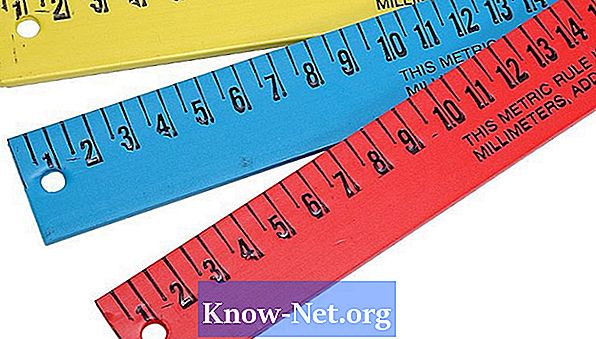
-
Відкрийте програму SketchUp і натисніть інструмент "Лінія".
-
Перетягніть на коротку відстань. Програма показує текстове вікно, що показує довжину рядка.
-
Введіть "12.2", щоб розширити лінію до 12,2 м.
-
Введіть "1", щоб зменшити лінію на 1 метр. Можна ввести з іншими одиницями вимірювань, наприклад, "см" для сантиметрів або "в" для дюймів.
-
Натисніть "Enter", щоб завершити рядок.
-
Натисніть інструмент "Прямокутник" на панелі інструментів і перетягніть площину, щоб визначити прямокутник.
-
Натисніть, щоб завершити прямокутник і ввести будь-яку пару чисел, розділених комою. Наприклад, введіть "0.5", 1 ", щоб вказати прямокутник розміром 0.5x1 м. Так само, як і малюнок лінії, можна вказати різні скорочення для більшої кількості одиниць.
-
Натисніть інструмент "Коло" і перетягніть його, натиснувши, щоб завершити коло.
-
Введіть номер, як ви зробили для інших фігур. Це число вказує програмі радіус кола, який буде намальовано.
Введіть розміри
-
Відкрийте програму SketchUp і натисніть на інструменті "Ractangle".
-
Перетягніть площину, щоб сформувати прямокутник, і натисніть, щоб завершити форму.
-
Натисніть меню "Інструменти", а потім - "Вимірювання".
-
Натисніть на край одного краю прямокутника, який ви намалювали на кроці 2, а потім натисніть інший кінець. Це повідомляє програмі, що ви хочете, щоб інструмент "Вимірювання" показував довжину вибраного краю. Ця довжина з'явиться над краєм.
-
Перетягніть мишу від прямокутника. Розмір буде слідувати за курсором. Ця дія дозволяє витягнути розмір від вимірюваного об'єкта, що є необхідним для чистих малюнків.
-
Натисніть, щоб взяти розмір.
-
Натисніть клавішу пробіл, щоб захопити інструмент вибору, а потім клацніть на краю прямокутника, розташованого поряд з інструментом "Розмір".
-
Натисніть інструмент "Перемістити" і перетягніть вибраний кордон, щоб перемістити його. Мітка інструменту "Розмір" автоматично змінюється на поточну виміряну довжину краю. Це означає, що ви можете вводити точні вимірювання за допомогою інструментів Move і Dimension.


